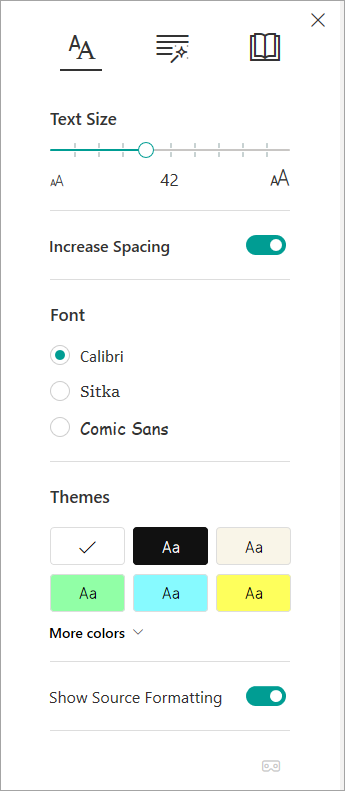Strumento di lettura immersiva, incluso in Strumenti di apprendimento di OneNote, è un'esperienza di lettura a schermo intero che migliora la leggibilità del contenuto nei documenti di OneNote. Strumenti di apprendimento è progettato per supportare gli studenti affette da dislessia e dislessia in classe, ma può supportare chiunque voglia semplificare la lettura con il proprio dispositivo.
-
Per usare Strumento di lettura immersiva in OneNote, aprire OneNote e selezionare Visualizza > Strumento di lettura immersiva.

-
Per ascoltare la lettura ad alta voce dei paragrafi, seleziona Riproduci.
-
Per ascoltare da un certo punto della pagina in avanti, selezionare una parola.
Strumento di lettura immersiva offre diverse opzioni per semplificare la lettura del testo da OneNote.
Opzioni testo
Il menu Opzioni testo consente di:
Parti del discorso
Parti del discorso controlla l'evidenziazione degli elementi grammaticali e agevola la comprensione di frasi lunghe. Altre informazioni: Evidenziare parti del discorso.
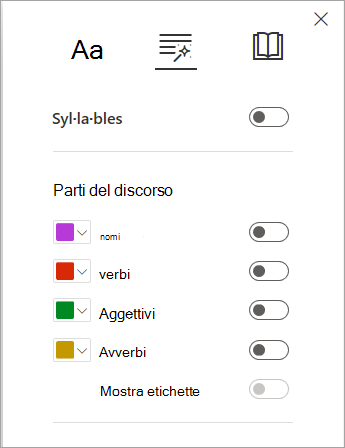
Preferenze di lettura
Usa Focus su riga, Dizionario immagine, Traduci e Assistente alla lettura per una migliore comprensione della lettura e della messa a fuoco.
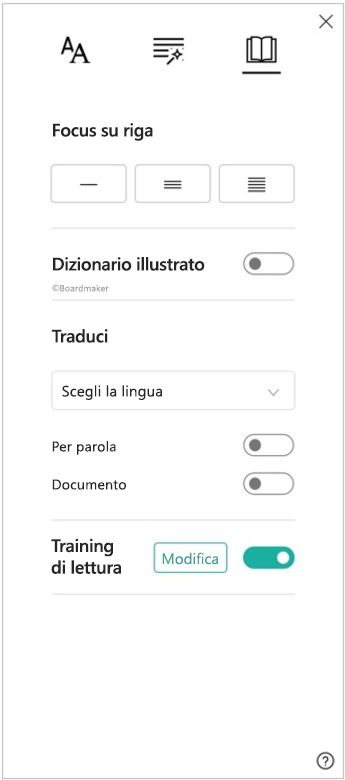
Focus su riga consente ai lettori di restringere l'ambito dell'esperienza di lettura, evidenziando un set di una, tre o cinque righe all'interno del materiale scelto nello strumento di lettura immersiva. Altre informazioni: Attivare Focus su riga
Questa caratteristica è attualmente disponibile in OneNote per Windows 10, OneNote per il Web, Word per il Web e Outlook Online.
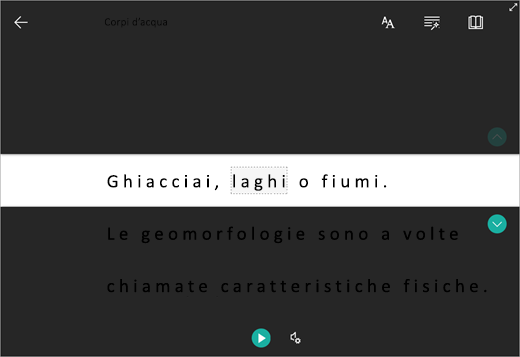
Dizionario immagine consente di selezionare qualsiasi parola, ascoltarla ad alta voce e vedere un'immagine che illustra la parola.

Traduci consente di modificare il testo che si sta leggendo da una lingua a un'altra.
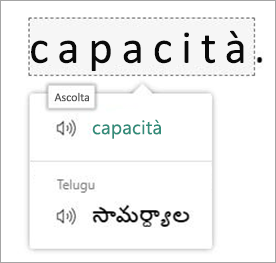
Reading Coach ti consente di esercitarti a leggere ad alta voce, fornisce un report sulla velocità e sull'accuratezza della lettura, quindi identifica le cinque parole che hai più faticato e offre un'opportunità supportata per esercitarti nuovamente con le parole.
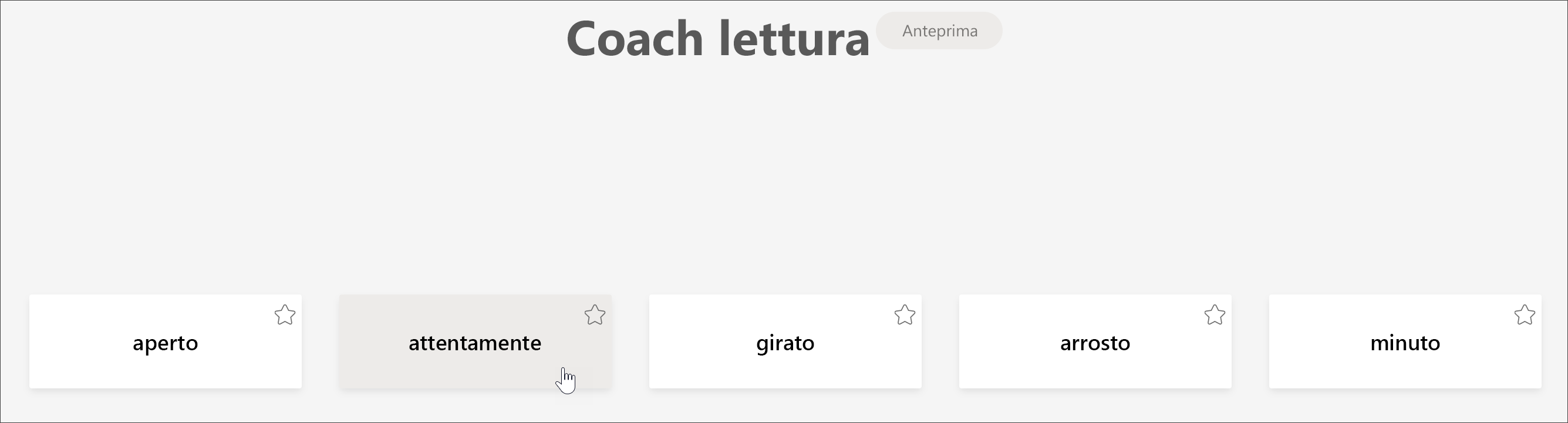
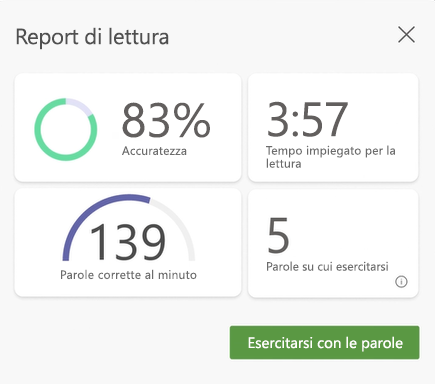
Opzioni voce
Controllare le impostazioni leggi ad alta voce modificando la velocità e la voce dell'altoparlante in Opzioni voce. Altre informazioni: Cambiare la voce in Strumento di lettura immersiva
Seleziona Impostazioni vocali 
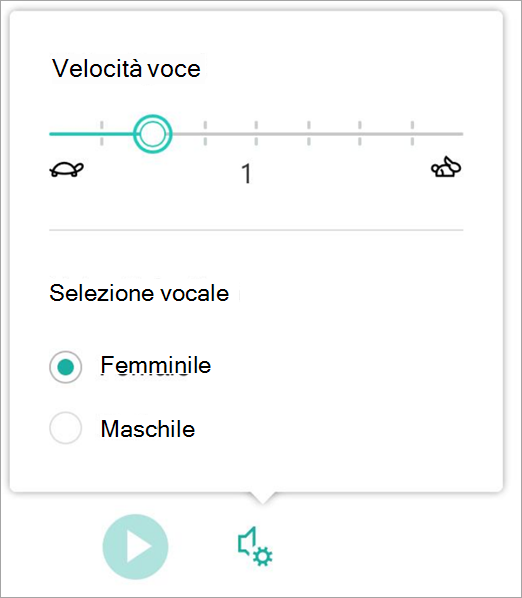
Scelte rapide da tastiera per lo strumento di lettura immersiva
Usare le scelte rapida da tastiera per spostarsi.
-
Freccia SU/GIÙ consente di scorrere riga per riga
-
PGSU/PGGIÙ consente di scorrere schermata per schermata
-
La freccia sinistra/destra passa alla pagina precedente o successiva nel blocco appunti di OneNote
-
ESC chiude il lettore o il menu
-
TAB consente di passare al controllo successivo nelle impostazioni dello strumento di lettura immersiva
-
BARRA SPAZIATRICE consente di selezionare lo strumento corrente
Altre informazioni
Trasformare la voce in testo in OneNote
Cambiare le dimensioni del testo
Attività di base in OneNote per Mac
Risoluzione dei problemi: quando premo Riproduci in Strumento di lettura immersiva non accade nulla